Revit官方教程丨链接CAD文件
可将 CAD 文件链接到项目以将图形用作视图的底图,或将图形放置在图纸上,以包含在施工图文档集中。 对链接的 CAD 文件进行的所有更改都会显示在 Revit 模型中。
 “链接”面板
“链接”面板
 (链接 CAD)。
(链接 CAD)。
例如,以下楼层平面显示了一个链接文件,该文件将用作底图,在 Revit 中跟踪和创建结构墙。
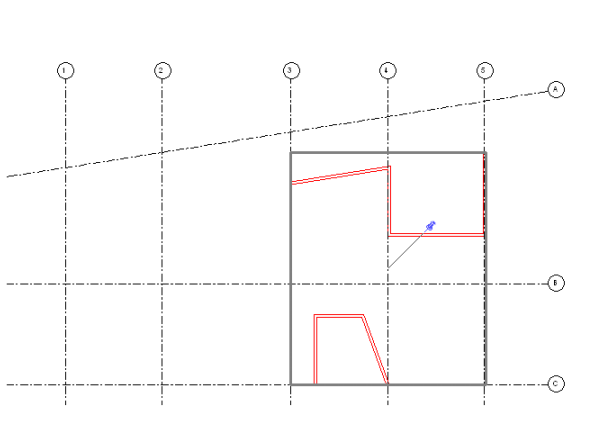
将 CAD 文件链接到 Revit 模型时,Revit 将保留指向该文件的链接。 每次打开模型时,Revit 将获取保存的链接文件的最新版本,并将其显示在模型中。 对该链接文件进行的所有修改都会显示在模型中。 如果在模型打开期间修改了链接文件,请重新载入该文件,以便获取最新的修改。
这种获取对 CAD 文件的最新修改的功能就是链接和导入之间的区别。 导入 CAD 文件时,Revit 使用导入的文件版本, 而不获取或显示对导入文件所做的任何修改。
将 CAD 文件链接(或导入)到项目中时,可执行下列操作:
将文件链接到模型时,可控制该链接文件是仅在当前视图中可见,还是在所有视图中可见。 作为二维图形,链接文件仅显示在相关二维 Revit 图形中,例如楼层平面。 在三维视图中,链接文件显示为平面二维形状。
可能需要在以下情况使用链接文件:
 “链接”面板
“链接”面板 
 (链接 CAD)。
(链接 CAD)。
如果未选择该选项,则链接文件将显示在所有相关二维视图中,例如楼层平面。
请参见导入和链接选项。
未选择的图层在 Revit 项目中不可用。 (但是,这些图层仍然存在于 CAD 文件中。)
Revit 获取链接文件的最新版本并将其显示在当前 Revit 视图中。
链接文件的位置每次打开链接到文件的项目时,Revit 都会检索最新保存的链接文件版本。 链接文件的路径显示在“管理链接”对话框的“保存的路径”列中。如果 Revit 找不到链接文件,将显示最近检索的链接文件版本的路径。 Revit 无法更新链接。要从不同位置重新载入链接文件,请使用“管理链接”对话框中的“重新载入来自”功能。
使用“路径类型”列可指出路径是绝对路径还是相对路径。 通常使用相对路径而不是绝对路径。
如果链接到工作共享的文件(如其他用户需要访问的中心文件),请使用绝对路径。该文件可能不会从其硬盘位置上移动。
BIM技术是未来的趋势,学习、了解掌握更多BIM前言技术是大势所趋,欢迎更多BIMer加入BIM中文网大家庭(http://www.wanbim.com),一起共同探讨学习BIM技术,了解BIM应用!
相关培训